Propaganda
 Você já se perguntou se poderia haver mais no menu de contexto do Windows, também conhecido como menu do botão direito 7 ferramentas impressionantes para aprimorar o menu do botão direito [Windows]O menu do botão direito do Windows é um recurso que muitas vezes consideramos óbvio, mas pode realmente facilitar nossas vidas. Usuários avançados provavelmente não o usam muito, tendo aprendido tudo o que é necessário ... consulte Mais informação ? Tem uma tecla dedicada em todos os teclados, mas somos nós realmente usá-lo em todo o seu potencial? Talvez um dos motivos pelos quais você não o use seja porque está entupido com várias entradas de programas de software que você instalou no computador ao longo dos anos.
Você já se perguntou se poderia haver mais no menu de contexto do Windows, também conhecido como menu do botão direito 7 ferramentas impressionantes para aprimorar o menu do botão direito [Windows]O menu do botão direito do Windows é um recurso que muitas vezes consideramos óbvio, mas pode realmente facilitar nossas vidas. Usuários avançados provavelmente não o usam muito, tendo aprendido tudo o que é necessário ... consulte Mais informação ? Tem uma tecla dedicada em todos os teclados, mas somos nós realmente usá-lo em todo o seu potencial? Talvez um dos motivos pelos quais você não o use seja porque está entupido com várias entradas de programas de software que você instalou no computador ao longo dos anos.
Agora tecnicamente, você não precisa de um programa para remover entradas de contexto Como adicionar e remover entradas no menu do botão direito do mouse no WindowsTodo mundo adora atalhos. Enquanto isso, seu menu de contexto está cheio de entradas que você nunca toca. Mostraremos como personalizar o menu do botão direito com atalhos que você realmente deseja usar. consulte Mais informação , mas se você deseja estender o menu de contexto além dos padrões limitados pela Microsoft, recomendo dar uma olhada em Clique direito Enhancer Acho que você ficará impressionado.
Antes de você ir e fazer o download…
Para não começar com uma nota negativa com o Right Click Enhancer, mas quero apontar uma queda que ele tem, e esse é o processo de instalação do livre versão - você precisa estar ciente do crapware que “vem” junto com ele.
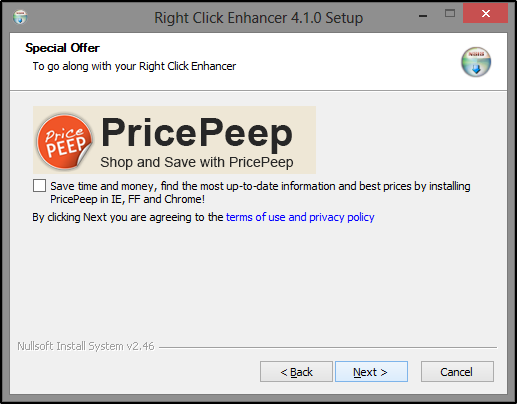
Como a maioria dos programas gratuitos, o Right Click Enhancer inclui alguns programas adicionais. Então, o que há de errado nisso? Nada - e como eu disse em um artigo sobre instalando software livre sem o lixo eletrônico Uma lista de verificação simples para instalar com segurança o software livre sem todo o lixoImagine isso: você acabou de encontrar esse incrível software gratuito que está entusiasmado por causa de tudo o que ele pode fazer por você, mas quando você o instala, descobre que ele está empacotado ... consulte Mais informação , os programas que possuem software adicional incluído na instalação não são programas ruins, eles só precisam de uma maneira de justificar a liberdade.
No entanto, ao instalar a versão gratuita, recebi três avisos (dois dos quais eram para o mesmo programa) para instalar crapware - é a persistência de que eu não gostei na instalação. O Right Click Enhancer, por si só, não é nada superficial.
Outra opção que você pode tentar é baixar a versão de avaliação profissional - talvez você decida que gosta ainda mais e pagará US $ 10 para apoiar a empresa e comprá-la.
O que o Right Click Enhancer pode fazer por você
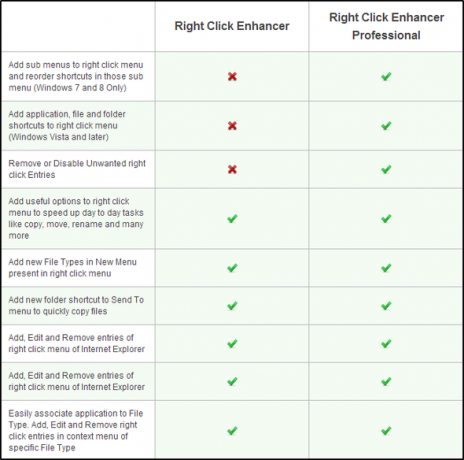
O Right Click Enhancer possui uma interface limpa e agradável, facilitando a visualização de todas as ferramentas, que incluem uma breve descrição do que elas podem fazer. À direita de cada ferramenta, você vê um livro azul - esta é a janela de "ajuda" de cada item. Inclui uma introdução descrevendo na íntegra o que a ferramenta faz, bem como todas as funções da ferramenta.
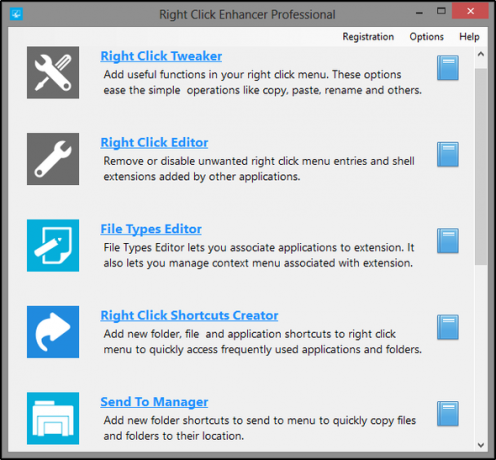
A barra de ferramentas superior da janela principal do Right Click Enhancer fornece um link de registro, caso você queira comprá-lo on-line ou preencher o código de registro, e Opções, onde é possível alternar as notificações de atualização de programas e um menu Ajuda, que fornece o manual de ajuda dos programas, bem como um suporte on-line ligação.
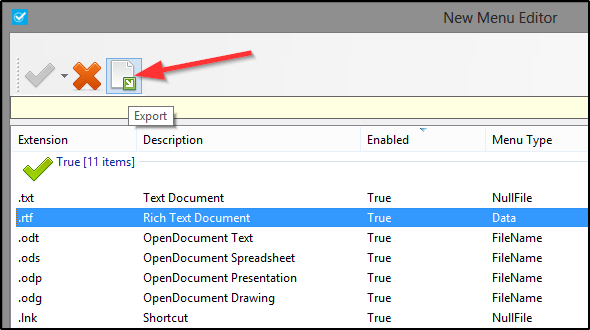
Muitas das ferramentas também têm um Exportação, que permite manter as mesmas configurações caso você mude para um novo computador. A alternativa? Movendo arquivos do Registro - Eu continuaria com o exportador do Right Click Enhancer. A única queda é que não existe um "exportador em massa" de nenhum tipo - você precisa ir manualmente a cada ferramenta e exportar as configurações, mas isso ainda é mais fácil do que mexendo com o Editor do Registro do Windows O que é o Registro do Windows e como faço para editá-lo?Se você precisar editar o registro do Windows, é fácil fazer algumas alterações rápidas. Vamos aprender a trabalhar com o registro. consulte Mais informação .
Outro recurso interessante que o Right Click Enhancer possui é a capacidade de ser portátil.
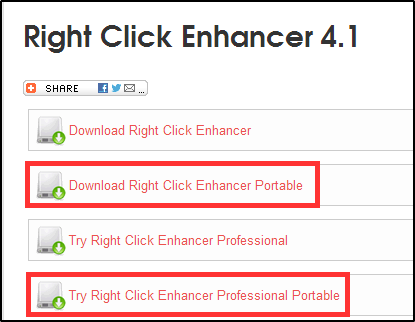
Botão direito do mouse Tweaker

O botão direito do mouse Tweak tem 16 funções diferentes que você pode adicionar ao menu do botão direito. Essas várias opções podem ajudá-lo a concluir as tarefas diárias do PC com mais facilidade e rapidez. Vou listar e descrever brevemente cada função.
- Verifique os arquivos: Verifica a integridade dos arquivos usando Arquivos SFV.
- Criptografar: Criptografa arquivo ou pasta, impedindo o acesso de outros usuários.
- Copiar conteúdo: Copia o conteúdo dos arquivos de texto diretamente para a área de transferência
- Renamer inteligente: Renomeia vários arquivos com vários recursos específicos do arquivo
- Abra o prompt de comando como administrador: Abre o prompt de comando com privilégios de administrador em uma pasta selecionada.
- Copiar para / Mover para: selecione o local para copiar / mover o arquivo usando o diálogo.
- Calcular hash: Verifica a integridade do arquivo calculando funções de hash.
- Edite com o bloco de notas: Abre qualquer arquivo no bloco de notas
- Gravador de etapas do problema: Abra rapidamente o Problem Steps Recorder incluído em novas versões do Windows.
- Painel de controle: Acesse rapidamente o Painel de Controle
- Utilitário de configuração do sistema: Acesse rapidamente o System Configuration Utility
- Imprimir lista de arquivos / Criar lista de arquivos: Imprimir ou criar lista de arquivos diretamente no menu de contexto
- Tomar posse: Dá acesso direto de leitura / gravação a arquivos e ignora o UAC Interromper solicitações irritantes do UAC - Como criar uma lista de permissões de controle de conta de usuário [Windows]Desde o Vista, nós, usuários do Windows, somos incomodados, incomodados, irritados e cansados do prompt do Controle de Conta de Usuário (UAC), informando que um programa está sendo iniciado e que intencionalmente lançamos. Claro, melhorou, ... consulte Mais informação , forçando outras pessoas a acessar o UAC para acessar.
- Modo Deus: veja todas as opções de configuração do Windows em uma janela.
Editor de Clique Direito
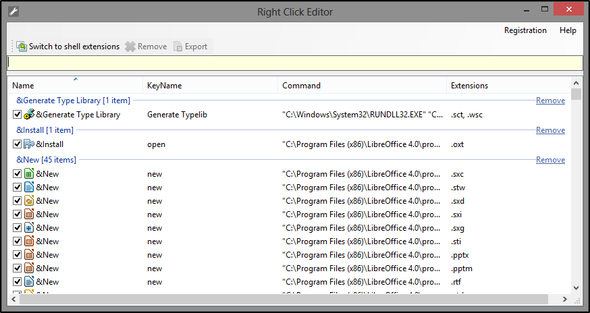
O Editor de Clique Direito permite remover e / ou desativar as entradas no menu de contexto. Isso inclui os padrões adicionados pelo Windows, bem como entradas adicionais adicionadas por diferentes programas. Alguns exemplos disso podem ser a entrada "Digitalizar com Malwarebytes 'Anti-Malware" ou o "Upload para álbuns da Web" do Picasa.
Você pode alternar entre os comandos de menu e as extensões do shell, clicando no grande botão "Alternar para ..." no canto superior esquerdo.
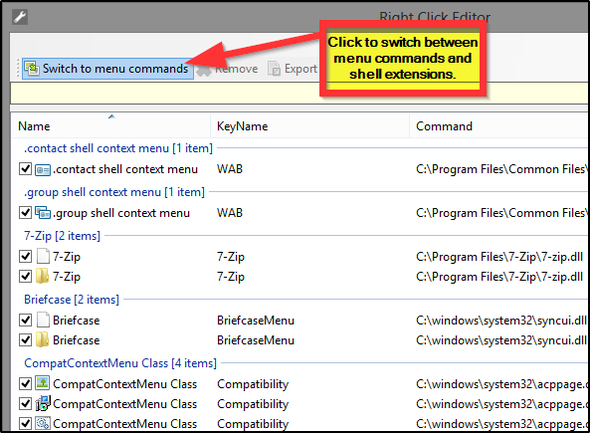
Editor de tipos de arquivo
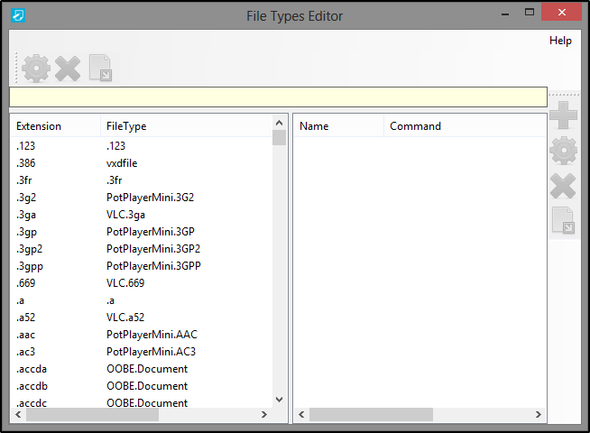
O Editor de tipos de arquivo permite alterar quais tipos de arquivo estão associados à extensão de um programa no menu de contexto. Por exemplo, se você não quiser mais VLC Media Player 7 principais recursos secretos do VLC Media Player gratuitoO VLC deve ser o seu media player preferido. A ferramenta de plataforma cruzada possui uma bolsa cheia de recursos secretos que você pode usar no momento. consulte Mais informação para reproduzir o formato de arquivo .MPG e desejar PotPlayer Seu Media Player suga? Experimente uma alternativa única: Daum PotPlayer [Windows]Sempre que escrevemos um artigo sobre ótimos players de mídia, as pessoas foram rápidas em nos lembrar do PotPlayer. Depois que fizemos o check-out, tivemos que concordar que era realmente incrível. Então o... consulte Mais informação , você pode fazer essa alteração dentro o menu de contexto. Agora, isso não altera os padrões do Windows. Para isso, você precisa ir para Painel de controle> Programas padrão> Definir seus programas padrão.
O Editor de tipos de arquivo possui botões para editar os tipos de arquivo, remover a extensão do menu de contexto ou exportá-la. Também existem funções para adicionar, editar, remover e exportar comandos. Além disso, essas duas seções de botões podem ser movidas pela janela a seu gosto.
Clique com o botão direito do mouse em Criador de atalhos
Clique com o botão direito do mouse em Atalhos O Creator permite adicionar novas pastas, arquivos e atalhos de aplicativos diretamente ao menu de contexto. Isso é muito útil se você estiver tentando mantenha sua área de trabalho limpa e arrumada Como limpar a área de trabalho do Windows de uma vez por todasA desordem é mais prejudicial do que você imagina. Uma área de trabalho organizada do Windows facilita as coisas para encontrar, é mais agradável de olhar e reduz o estresse. Mostramos como colocar a área de trabalho em ordem. consulte Mais informação , mas não deseja sair do seu caminho para acessar determinados aplicativos que você usa regularmente. Essa é provavelmente uma das funções mais úteis do Right Click Enhancer.

Você pode ver no exemplo acima que adicionei uma pasta chamada "Aplicativos comuns" e adicionei atalhos abaixo da pasta para impedir que o menu de contexto seja invadido por entradas. Abaixo está o que parece quando em uso.

Enviar para o gerente
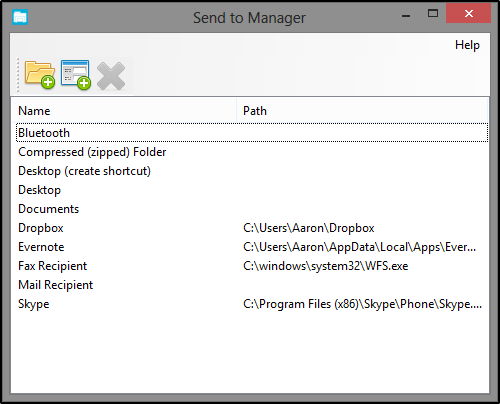
O Send To Manager é outra função útil e, como você pode esperar, permite gerenciar o submenu Send To no menu de contexto. A partir daqui, você pode adicionar novos arquivos e pastas para enviar (ou excluí-los, se desejar). Por exemplo, o Google Drive não tinha uma entrada no menu Enviar para, então, usando Enviar para o gerente, adicionei uma.
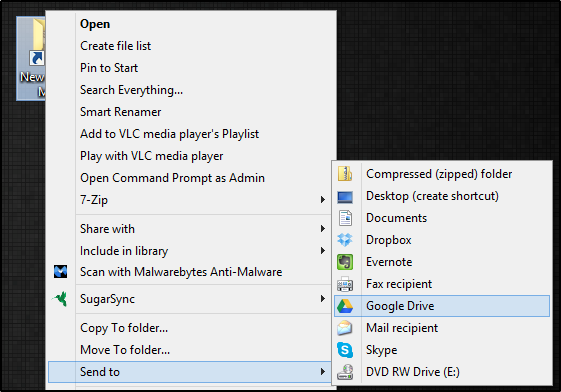
Outro uso pode ser as pastas nas quais você sempre adiciona arquivos. Ao adicionar a pasta ao menu Enviar para, você não precisa mais abri-la ao copiar arquivos para ela.
Editor de clique direito IE
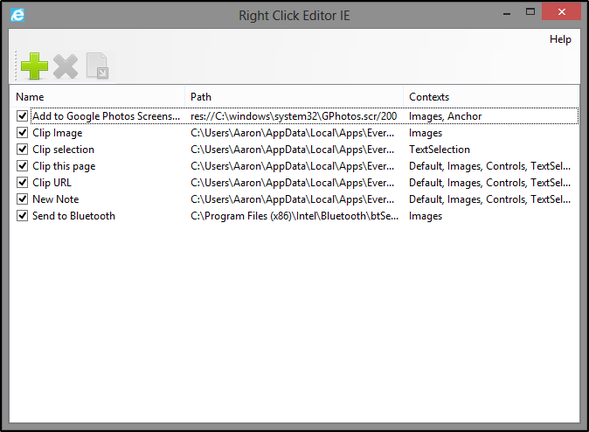
Se você é um ávido usuário do Internet Explorer 7 dicas e truques úteis para usuários do Internet Explorer 9Os sites de tecnologia escrevem muito sobre o Google Chrome e o Mozilla Firefox, por isso é fácil ficar um pouco de fora se você usar o Internet Explorer. O Internet Explorer 9 é facilmente a melhor versão do Internet ... consulte Mais informação , esse recurso pode agradar a você. Se o seu menu de contexto no IE estiver ficando confuso, convém gerenciá-lo com esta ferramenta. É bem útil.

Novo editor de menus
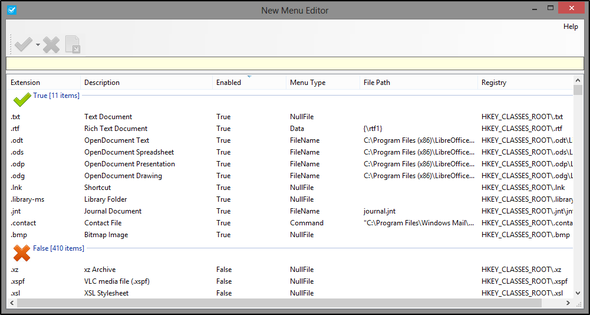
O novo editor de menus permite adicionar e remover entradas no submenu do menu de contexto "Novo". Isso é útil se não houver um tipo de arquivo por padrão, mas você criar regularmente novos.
Smart Renamer

A função Smart Renamer foi abordada anteriormente ao falar sobre o Right Click Tweaker, que você pode usar para adicionar uma entrada do Smart Renamer ao menu de contexto. O Smart Renamer é simplesmente uma ferramenta que permite renomear vários arquivos usando vários atributos, como data de modificação, tamanho e tags associados aos arquivos de mídia.
SmartSFV

SFV, simples verificação de arquivo, é um formato de arquivo usado para verificar se um arquivo não foi corrompido. No entanto, ele não verifica a autenticidade do arquivo. O SmartSFV verifica os arquivos SFV que acompanham os arquivos baixados. Você também pode usá-lo para criar arquivos SFV.
Pro vs. Livre - vale a pena?

Há duas funções que você não obtém na versão gratuita: Clique com o Botão Direito em Atalho Criador (adicionando submenus e reordenando e adicionando atalhos de aplicativos, arquivos e pastas ao menu de contexto) e o Editor de Clique Direito (removendo e desativando o menu de contexto entradas).
Então a versão Professional vale a pena? Por US $ 10, eu digo assim - os recursos que você obtém são ótimos e o programa fornece todas as informações necessárias para usar facilmente cada ferramenta.
Conclusão
Para finalizar, gostaria de lembrá-lo de que essa foi apenas uma visão geral do Right Click Enhancer. Para entender melhor cada função, consulte o manual de cada ferramenta para ver todas as informações sobre como usá-la.
Você já usou um editor de menu de contexto antes? Se sim, qual? Se você já usou Clique direito Enhancer, adoraríamos ouvir seus comentários pessoais sobre o que você achou dele.
Aaron é formado em Vet Assistant, com seus principais interesses em vida selvagem e tecnologia. Ele gosta de explorar o exterior e a fotografia. Quando ele não está escrevendo ou se entregando a descobertas tecnológicas nas inter-redes, ele pode ser encontrado bombardeando a encosta da montanha em sua bicicleta. Leia mais sobre Aaron em seu site pessoal.


